
Windows kommer ihåg alla Wi-Fi-lösenord du någonsin har använt. Så här ansluter den till dessa nätverk. Så här kan du visa det sparade lösenordet för alla nätverk du någonsin har anslutit till på din Windows-dator.
Ladda ner NirSoft WirelessKeyView
Du kan visa sparade lösenord med inbyggda kommandoradsverktyg i Windows, men vi rekommenderar NirSofts gratis WirelessKeyView-applikation. Det är ett lätt verktyg som du inte ens behöver installera för att använda - bara ladda ner det, öppna ZIP-filen och dubbelklicka sedan på den inkluderade EXE-filen (om du har filtillägg dolda, öppna applikationsfilen "WirelessKeyView"). Då visas en lista med sparade nätverksnamn och deras lösenord lagrade i Windows.
Uppdatering : Vissa antivirusprogram kan säga att WirelessKeyView är skadlig kod. Det är falskt positivt, om så är fallet - vi har aldrig haft problem med NirSofts kostnadsfria verktyg. Till skillnad från många moderna Windows-program innehåller de inte ens adware.
Kolumnen "Nätverksnamn" visar namnet på Wi-Fi-nätverket - med andra ord dess SSID . För att hitta lösenordet som är kopplat till ett nätverk, leta upp det nätverksnamnet under kolumnen "Nyckel (Ascii)". Detta är lösenordet du skriver för att ansluta till det nätverket.
För att säkerhetskopiera denna information kan du välja Arkiv> Spara alla objekt. Du får en textfil som innehåller den här informationen, så att du kan ta den med dig till en ny dator eller lagra den för senare.
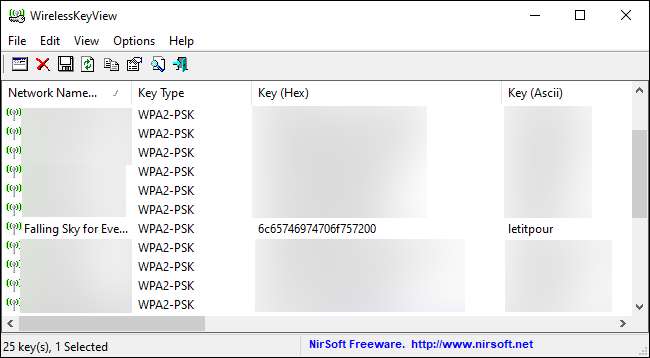
Använd kommandoraden
Windows 10: s standardkontrollpanel låter dig bara se lösenordet för det Wi-Fi-nätverk du är ansluten till . Om du inte vill ladda ner programvara från tredje part måste du använda kommandoradsverktyg för att upptäcka denna information.
För att hitta ett lösenord på Windows utan programvara från tredje part, öppna ett kommandotolk eller PowerShell-fönster. För att göra detta, högerklicka på Start-knappen eller tryck på Windows + X och klicka sedan på "PowerShell."
Kör följande kommando för att se listan över sparade nätverksprofiler på ditt system:
netsh wlan visa profiler
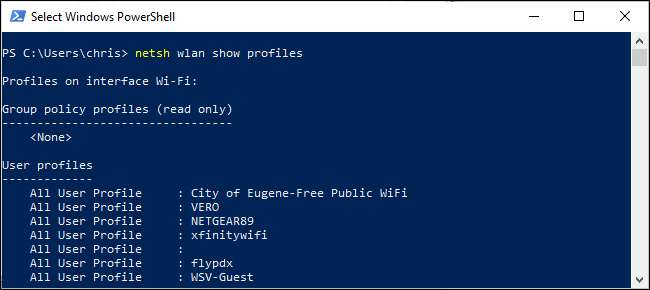
Leta efter namnet på nätverket du behöver lösenordet för och kör sedan följande kommando och ersätt "NÄTVERK" med namnet på det nätverket:
netsh wlan show profile name = "NETWORK" key = clear
Titta under ”Säkerhetsinställningar” i utgången. Fältet "Nyckelinnehåll" visar Wi-Fi-nätverkslösenordet i klartext.
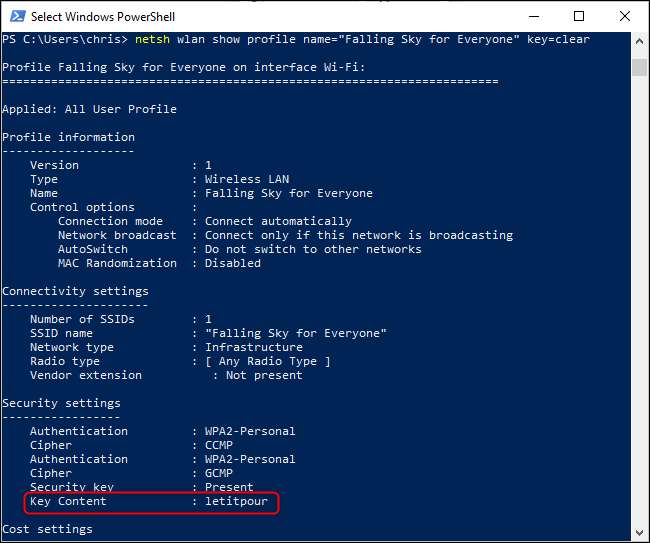
Upprepa denna process för varje Wi-Fi-nätverk du vill hitta lösenordet för.
Om du inte har sparat det i Windows finns det många andra sätt du kan hitta ett glömt Wi-Fi-lösenord, inklusive på en annan enhet (som en Mac), i en routers webbgränssnitt eller till och med tryckt på själva routern.
RELATERAD: Hur du hittar ditt Wifi-lösenord







